슬라이드 기반 프레젠테이션을 인쇄하면 모든 종류의 대중 연설, 공부 등에 매우 유용할 수 있습니다. 특히 추가한 메모도 인쇄하는 경우에 그렇습니다. 몇 번의 클릭만으로 슬라이드, 포함된 메모를 인쇄할 수 있습니다. 방법은 다음과 같습니다.
먼저 프레젠테이션을 열고 인쇄할 준비가 되었는지 확인합니다. 프린터가 연결되어 있고 활성 상태이며 잉크와 용지가 충분한지 확인합니다. 그런 다음 상단의 파일 탭을 클릭하고 인쇄 설정 및 미리보기 옵션을 선택합니다.
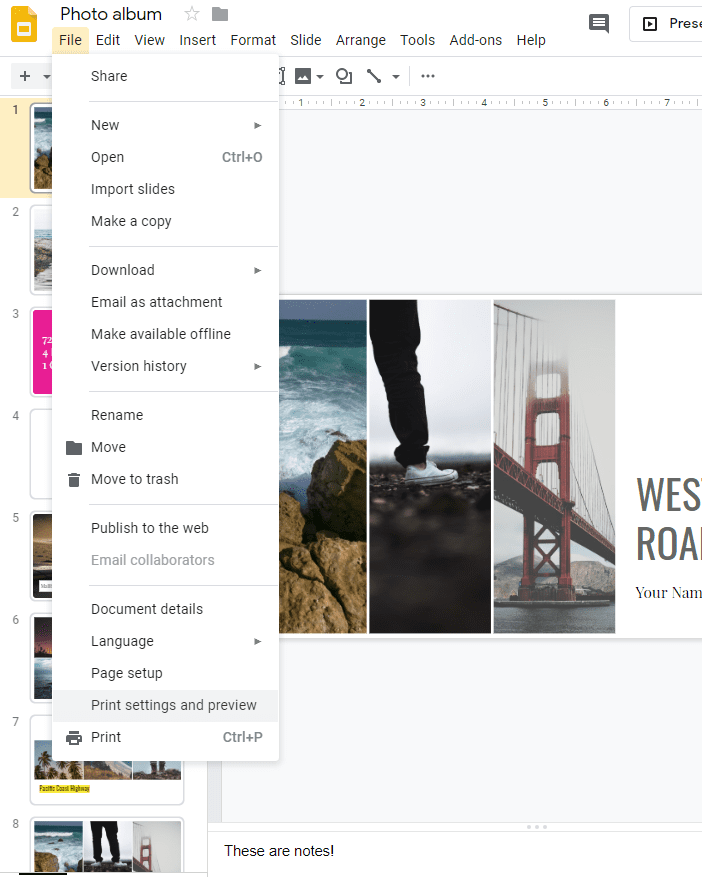
몇 초 정도 걸릴 수 있지만 슬라이드 미리 보기가 시작됩니다. 상단에 옵션이 있는 새 메뉴 모음이 표시됩니다. 첫 번째 슬라이드를 클릭하고 메모가 있는 슬라이드 1개를 선택합니다. 이렇게 하면 페이지당 정확히 하나의 슬라이드와 해당 슬라이드와 함께 제공되는 메모가 인쇄됩니다.
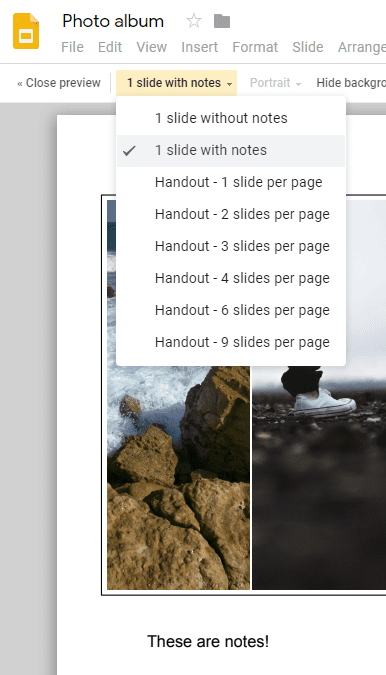
건너뛴 슬라이드와 배경을 포함하거나 포함하지 않는 것과 같은 몇 가지 추가 옵션도 있습니다. 인쇄하기 전에 미리보기를 실제로 확인하십시오. 원하는 대로 보이지 않으면 나타날 때까지 조정하십시오!
슬라이드가 마음에 들면 인쇄를 눌러야 합니다. Google 프레젠테이션에서 파일을 준비하는 데 몇 분 정도 걸립니다. 프린터 및 인쇄하려는 페이지를 선택하는 옵션과 함께 또 다른 작은 미리보기가 표시됩니다.
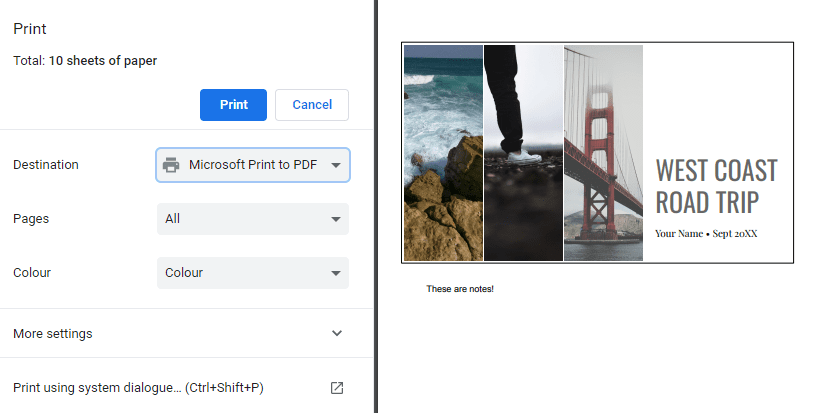
이 시점부터 일반적으로 하는 것과 동일한 인쇄 프로세스를 따르고 인쇄된 프레젠테이션과 메모를 즐기십시오!